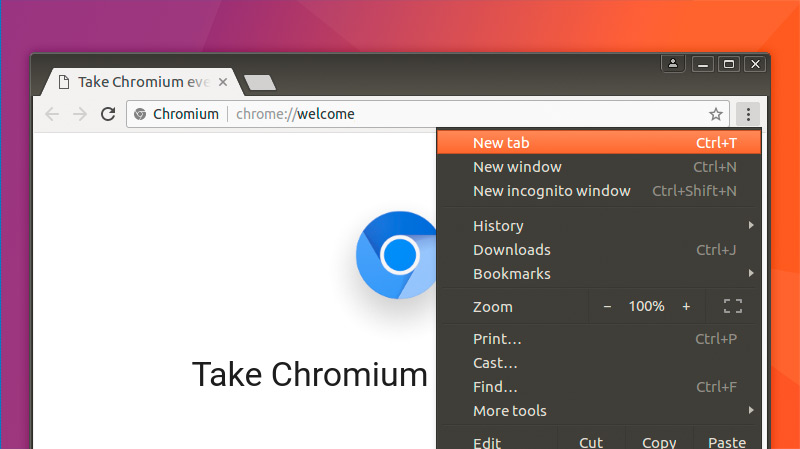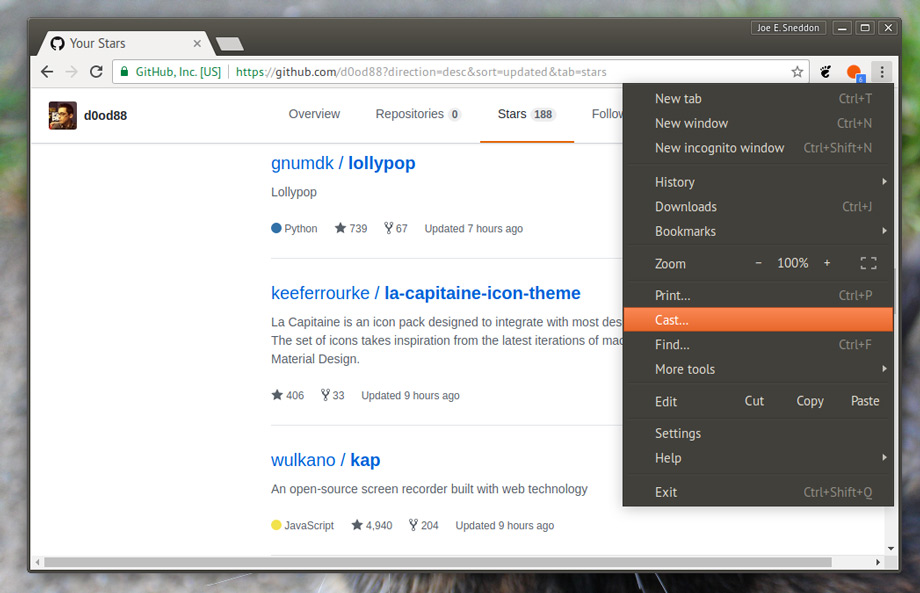在 Ubuntu 18.04 LTS 和 Linux Mint 上安装 Chromium
在 Ubuntu 18.04 LTS 及更高版本上安装 Chromium 非常简单,无论是从命令行还是从 Ubuntu 软件商店。
只需在新的终端窗口中运行 sudo apt-get install chromium-browser 即可在 Ubuntu、Linux Mint 和其他相关 Linux 发行版上安装 Chromium 来获取它。
Chromium(如果您从未听说过)是一个(主要)由 Google 开发的免费开源项目。它是 Google Chrome 浏览器的基础(如果您想在 Ubuntu 上安装 Google Chrome,我们有一篇单独的文章)。
Chromium 和 Google Chrome 之间的差异很小。 Chromium 缺乏其品牌兄弟产品捆绑的一些专有附加功能,例如内置 PDF 阅读器。
Chromium 还被用作其他几种领先 Web 浏览器的基础,包括 Vivaldi、Opera 和(最新的)Microsoft Edge。
如果您想知道 Google Chrome 扩展程序是否可以在 Chromium 中运行,那么答案是肯定的。您甚至可以使用 Google 同步在 Chrome 和 Chromium 之间检查您的密码、书签、设置和扩展程序。
在 Ubuntu 和 Linux Mint 上安装 Chromium
您可以通过多种不同的方式在 Linux 上安装 Chromium,包括如果下载 Chromium Linux 源代码则手动编译它。
但是,使用存储库包在 Linux 桌面上安装浏览器要容易得多,我们现在将引导您完成该操作。
安装Chromium(GUI方式)
Ubuntu 用户以及 Linux Mint、Zorin OS 和 Peppermint 等基于 Ubuntu 的发行版的用户会发现在 Ubuntu 上安装 Chromium 相对容易,因为可以直接从已经设置好的 Ubuntu 存储库中使用该浏览器。
要在 Ubuntu 18.04 LTS 及更高版本上安装 Chromium,只需打开 Ubuntu 软件工具并搜索“Chromium”。单击应用程序列表,然后单击安装按钮。
或者,单击以下按钮直接打开 Chromium 应用程序列表页面:
从这里只需点击“安装”,输入您的密码(如果出现提示),就这样了 - 嘿:我确实说过这很简单!
安装 Chromium(CLI 方式)
您还可以使用终端安装 chromium-browser 软件包,因为浏览器可以直接从 Ubuntu 存储库(也用于 Linux Mint 等)中获取。
只需打开一个新的终端窗口 (ctrl + alt + t) 并运行此命令,请记住在出现提示时输入用户密码:
sudo apt install chromium-browser只需等待所有内容下载、解压并移动到正确的位置即可。
整理起来
无论您选择哪种方式安装 Chromium Web 浏览器,下一步都是相同的:使用您首选的应用程序启动器启动浏览器并开始使用它!
这篇文章是 Ubuntu 基础知识系列的一部分,旨在帮助 Ubuntu 新用户熟悉该操作系统。